
JConsole ツールは JDK/bin ディレクトリにあり、JConsole を起動すると、ローカル マシン上で実行されている jvm プロセスを自動的に検索し、クエリして指定する必要はありません。いずれかの jvm プロセスをダブルクリックして監視を開始するか、「リモート プロセス」を使用してリモート サーバーに接続します。
JConsole のメイン インターフェイスに入ると、[概要]、[メモリ]、[スレッド]、[クラス]、[VM 概要]、[Mbeans] の 6 つのタブがあります。 :
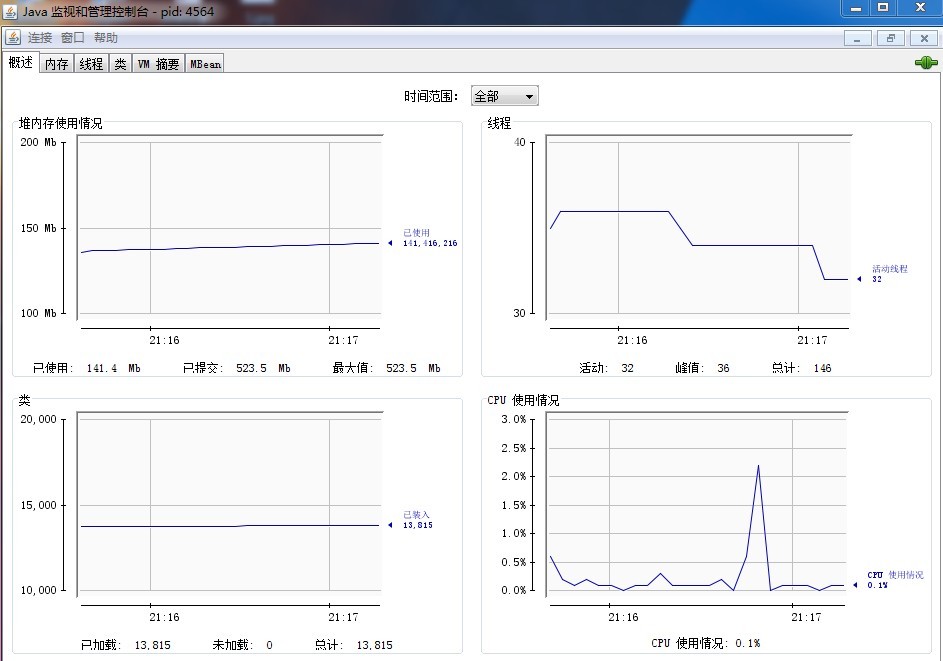
メモリタブはjstatコマンドに相当し、コレクタが管理する仮想マシンのメモリ(Javaヒープや永続世代)の変化傾向を監視するために使用されます。詳細列にはすべての GC 実行の数が表示されます。
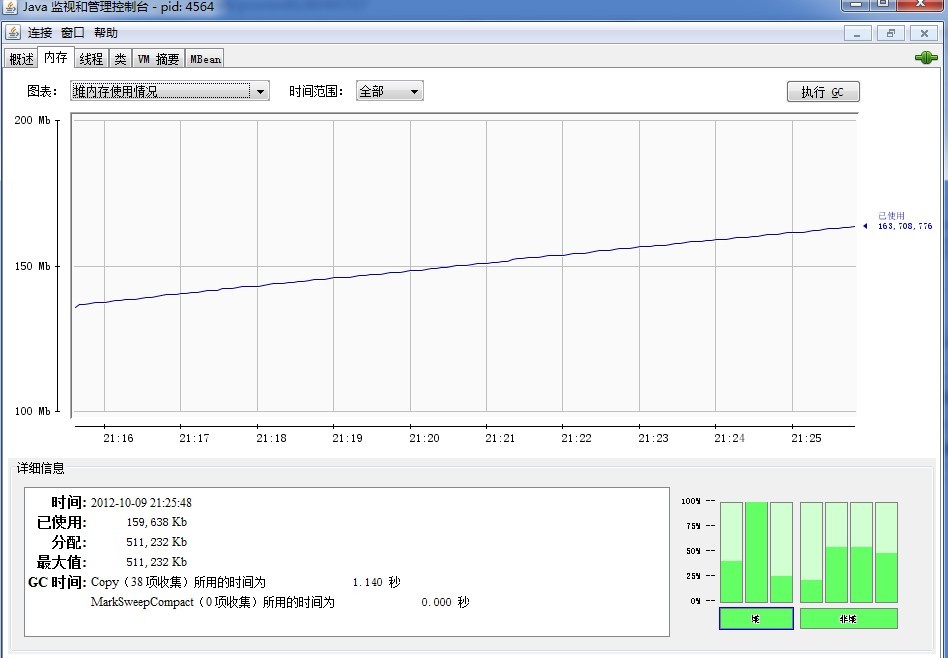
スレッドタブ
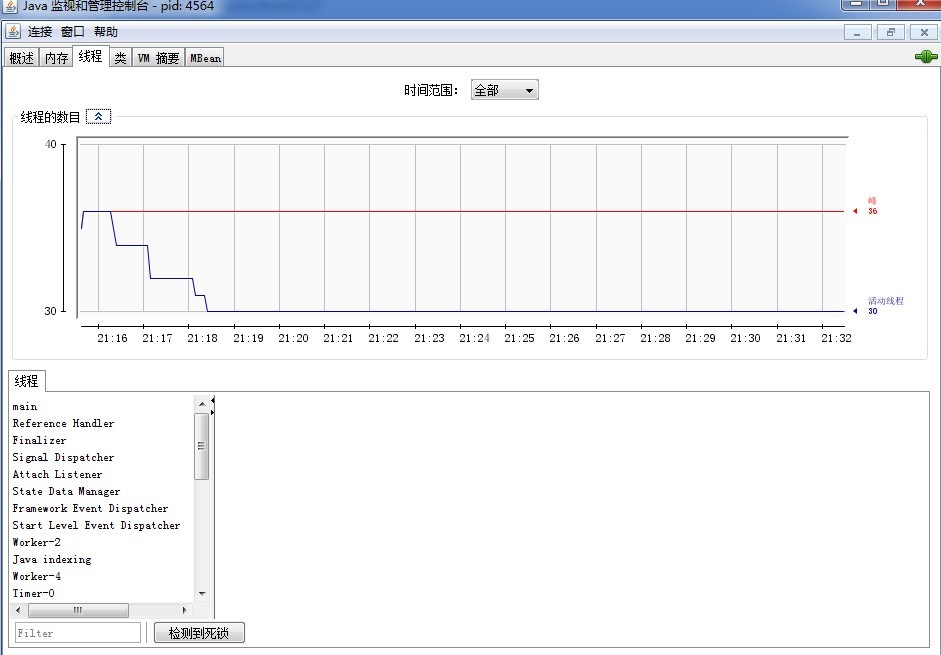
最後によく使用されるタブである VM タブは、指定された JVM パラメーターとヒープ情報を明確に理解して表示できます。
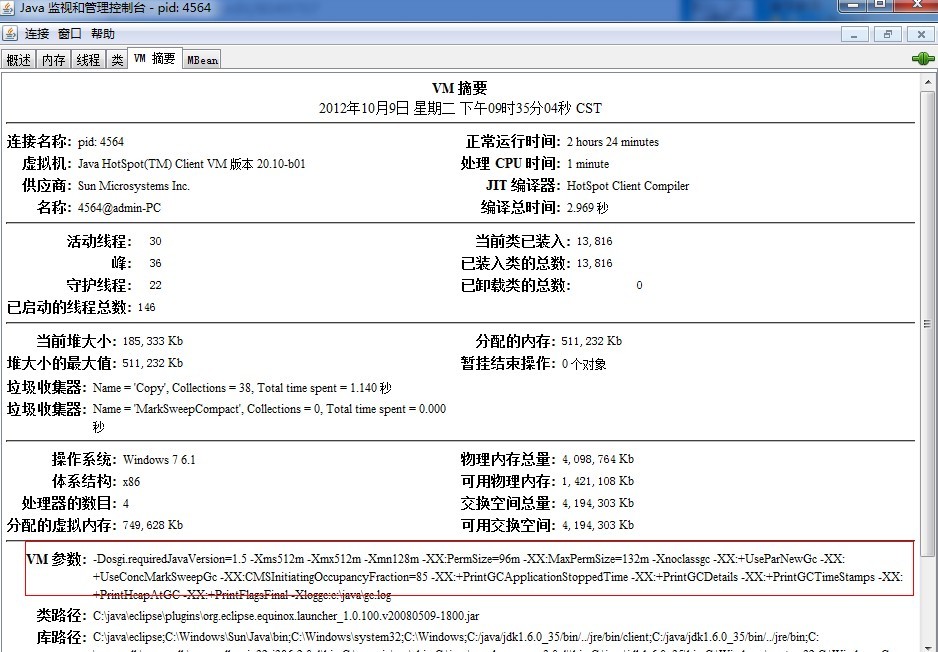
VisualVM は、複数の JDK コマンド ライン ツールを統合するビジュアル ツールです。 VisualVMはNetBeansプラットフォームをベースに開発されており、プラグイン拡張機能により、仮想マシンのプロセスやその構成情報、環境情報(jps、jinfo)を表示、監視することができます。アプリケーションのCPU、GC、ヒープ、メソッドの領域やスレッド情報(jstat、jstack)など。 VisualVM は JDK/bin ディレクトリにあります。
プラグインをインストールします: ツール - プラグイン
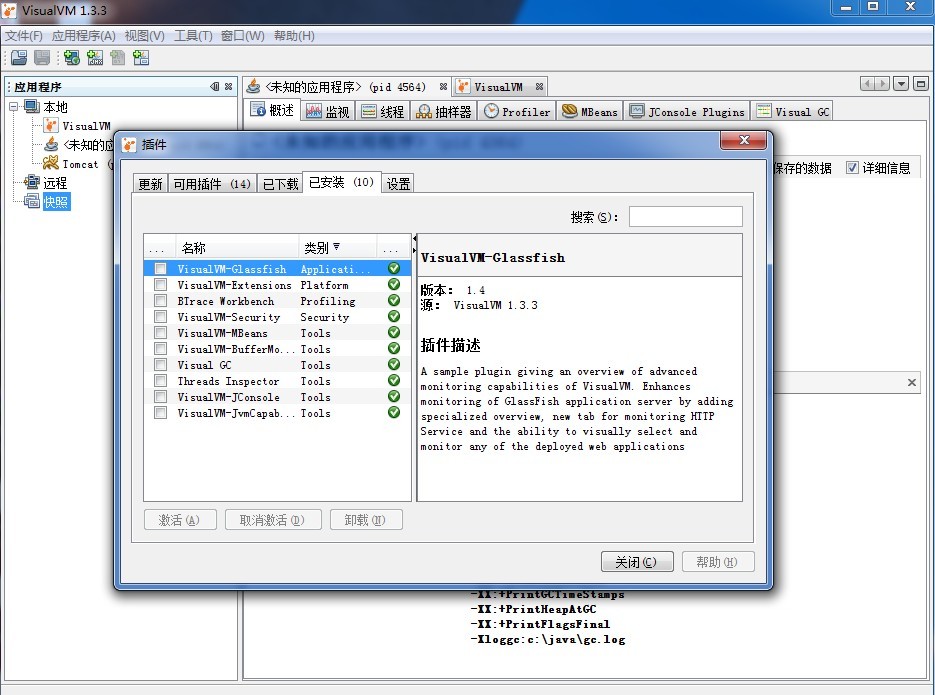
VisualVMメインインターフェイス
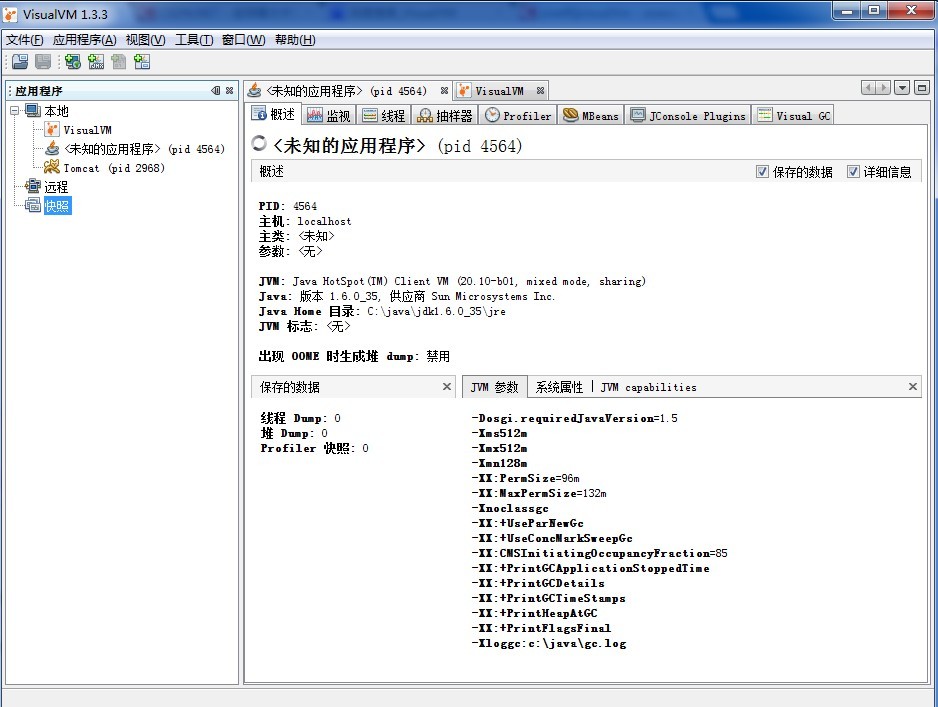
VisualVMでダンプファイルを生成します:
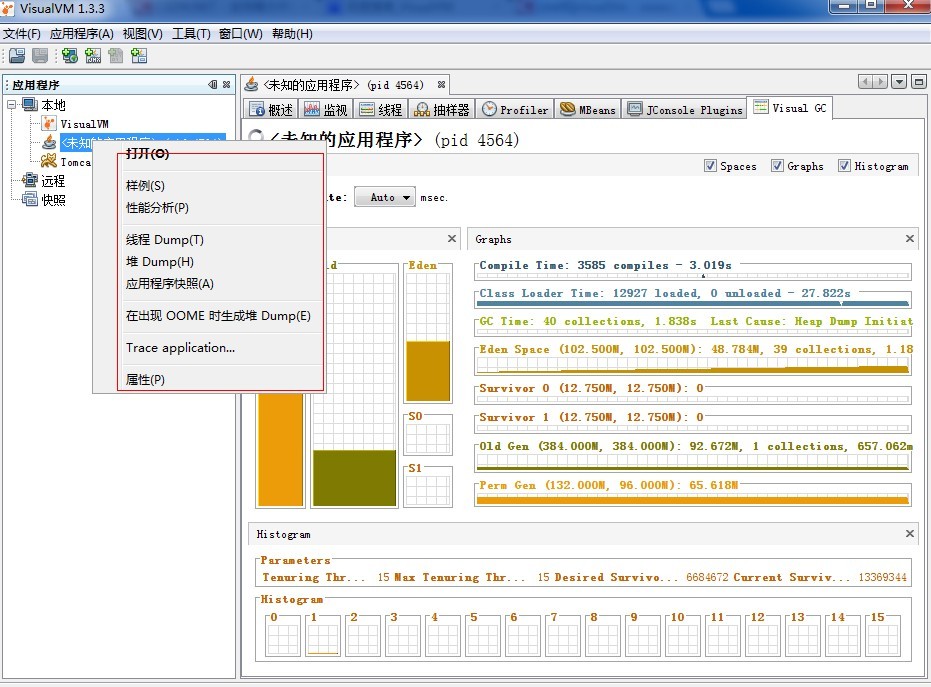
上記は、Java 仮想マシン学習 - JDK ビジュアル監視ツールの内容です。その他の関連コンテンツについては、PHP 中国語 Web サイト (www.php.cn) に注目してください。